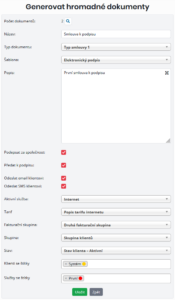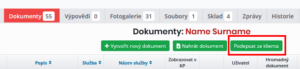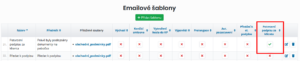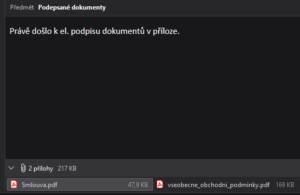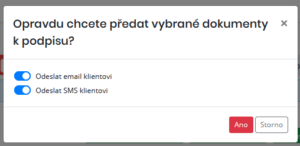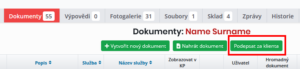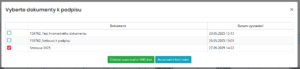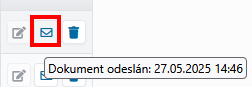Základní
- Hromadné generování dokumentů k el. podpisu (od verze 5.37 beta1)
- Potvrzení podpisu za klienta (od verze 5.37 beta1)
Hromadné generování dokumentů k el. podpisu
Tato funkce je k dispozici v základním modulu s aktivním submodulem Elektronické podpisy.
UPOZORNĚNÍ
Tato funkce je v systému dostupná od verze 5.37 beta1.
Možnost hromadně vygenerovat dokumenty klientům pro elektronické podepisování včetně možnosti zaslání informace (SMS, email) o předání těchto dokumentů do portálu klienta k následnému el. podepsání pomocí SMS. Dokument k el. podpisu je možné rovnou poslat klientům i jako přílohu v emailu.
Nastavení šablon
Pro možnost poslat po generování hromadného dokumentu připravený text pro email a SMS je nutné nastavit dopředu emailovou a SMS šablonu (jejich obsah).
- Email (Nastavení –> Ostatní –> Šablony emailů), typ Předání k el. podpisu – nastavení obsahu emailu pro klienty s informací o existenci dokumentů k podpisu. Klíče system_mail a system_mail_name (odesílate emailu) musí být pro možnost předání k podpisu formou emailu nastaveny (Nastavení –> Syst. nastavení –> Obecné).
- SMS (Nastavení –> Ostatní –> Šablony SMS), typ Předání k el. podpisu – nastavení obsahu SMS pro klienty s informací o existenci dokumentů k podpisu
Hromadně vygenerovat dokumenty k podpisu je možné v Nastavení –> Dokumenty –> Hromadné, pokud je ve formuláři vybrána šablona vyžadující podpis klienta respektive podpis poskytovatele.
Potvrzení podpisu za klienta
Tato funkce je k dispozici v základním modulu s aktivním submodulem Elektronické podpisy.
UPOZORNĚNÍ
Tato funkce je v systému dostupná od verze 5.37 beta1.
Možnost zaslat informační email/SMS, po použití funkce Podepsat za klienta (např. přímo na pobočce za účasti klientova telefonu), s předdefinovaným obsahem ze šablony. Podepsat za klienta je možné dokumenty předané k podpisu, ale i ještě nepředané, které jsou však určeny k el. podpisu.
Pokud možnost Podepsat za klienta není v kartě klienta (záložka Dokumenty) pro daného uživatele k dispozici je potřeba nastavit oprávnění pro daného uživatele (Nastavení –> Administrátoři –> Administrátoři).
Pro možnost poslat po úspěšném podepsání za klienta připravený text pro email a SMS, je nutné nastavit dopředu emailovou a SMS šablonu (viz níže). Zároveň musí mít klient zadanou emailovou adresu a mobilní tel. číslo bez něhož ani není možné dokumenty elektronicky podepisovat.
- Email (Nastavení –> Ostatní –> Šablony emailů), typ Potvrzení podpisu za klienta – nastavení obsahu emailu pro klienty po úspěšném podepsání dokumentů za klienta. Součástí emailu je i příloha s podepsaným/podepsanými dokumenty včetně případně přidané obecné přílohy z nastavení šablony emailu.
- SMS (Nastavení –> Ostatní –> Šablony SMS), typ Potvrzení podpisu za klienta – nastavení obsahu informační SMS pro klienty po úspěšném podepsání dokumentů za klienta.
Postup k odeslání potvrzení
- vytvoření dokumentu k el. podepsání – vytvořit dokument ze šablony (Nastavení –> Dokumenty –> Šablony) jednotlivě v kartě klienta nebo hromadně (Nastavení –> Dokumenty –> Hromadné)
- předání dokumentu k el. podpisu – možnost (v případě předání dokumentu k el. podpisu klientovi) zaslat email nebo SMS klientovi o předání dokumentu k el. podpisu dle šablony – Předání k el. podpisu (Nastavení –> Ostatní –> Šablony emailů, Nastavení –> Ostatní –> Šablony SMS)
- podepsat za klienta – tlačítko v kartě klienta, záložce Dokumenty (
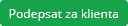 ).
).
- výběr dokumentů k podpisu – možnost vybrat více dokumentů předaných nebo i nepředaných klientovi k el. podpisu, které lze podepsat zaráz jedním zaslaným autorizačním kódem na mobilní číslo klienta.
- el. podepsání – SMS s autorizačním kódem dle šablony – Autorizační SMS (Nastavení –> Ostatní –> Šablony SMS) přijde na mobilní tel. číslo zaevidované v kartě klienta (
 )
) - možnost odeslání emailu s podepsanými dokumenty nebo i možnost odeslání informativní SMS – možnost poslat podepsané dokumenty v příloze nadefinovaného znění emailu dle šablony – Potvrzení podpisu za klienta (Nastavení –> Ostatní –> Šablony emailů) nebo informativní SMS dle šablony – Potvrzení podpisu za klienta (Nastavení –> Ostatní –> Šablony SMS)

- označení dokumentů jako odeslaných – v kartě klienta, záložce Dokumenty je po korektním podepsání a odeslání vybraných dokumentů jednotlivě zaevidováno jejich zaslání (datum a čas).